
新規と乗り換えは手続き違うの?
両方のやり方を画像で教えて!
こんな疑問やお悩みはありませんか?
実はLINEMOに限らず、格安SIM未経験の方は、申し込みの仕組みが分からず不安な方が沢山いらっしゃいます。
ドコモなどで店舗契約しかご経験がないと、ネット手続きではどんな内容が必要になるのかわからないからです。

私は個人事業主として600台の中古スマホを販売し、またスマホ検定資格を生かしながら80組のスマホ料金削減をアドバイスしてきました。
つまり料金とスマホ端末、両方に精通しています。

この記事では「LINEMO申し込み方法(新規&乗り換え)」を丁寧に解説いたします。
この記事を読むだけで、新規や乗り換えでLINEMOに申し込む方法が全てわかります。
結論はこの記事で「LINEMO乗り換えが自力で15分で」できます。
では解説します。
LINEMO申し込み方法
LINEMOへの申し込み方法は2つあります。
それは
- 新規回線申し込み
- 他社から乗り換え(MNP)申し込み
の2種類になります。
②のパターンが多いと思います。


たとえば新規はこれまで携帯・スマホを持っていない方が申し込む。
もしくは、サブ回線として全く新しい番号を取る、という感じです。
やり方は記事通りに進めれば簡単ですので、一緒にやりましょう。
新規回線申し込み方法
まずは下記のLINEMO公式ページへアクセスします。
少しスクロールすると「今すぐ申し込む」ボタンがあるのでクリック

これからご説明する申し込み画面は2022年4月1日時点のものです。
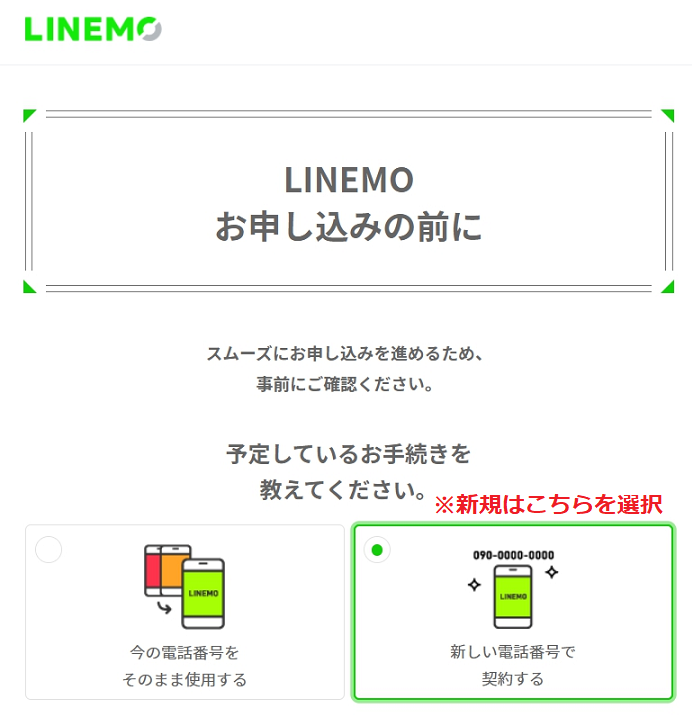
次の画面でSIMカードを選択しています。
eSIM対応端末でご希望の方はeSIMを選んでください。
SIM選択後、準備書類、利用開始までの流れを確認後「サービス選択に進む」を選択。
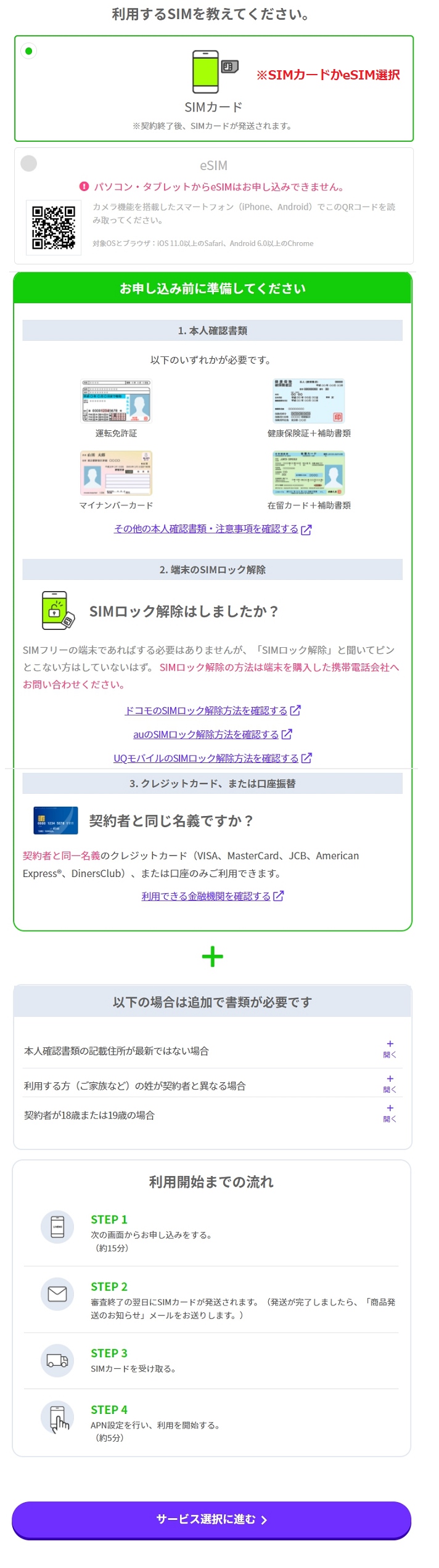
もしかしたら「SIMロック解除」で不安になった方がいるかもしれません。
こちらの記事で詳しい解除方法を解説していますのでご参考に。
fa-arrow-circle-rightロック解除も解説LINEMOへのMNP乗り換え手順を丁寧にご説明【この記事で全て解決】
では手続きに戻りましょう。
今回はミニプランを選んで、もちろん1年間5分通話無料は選択!

続けてこんな画面に変わります。
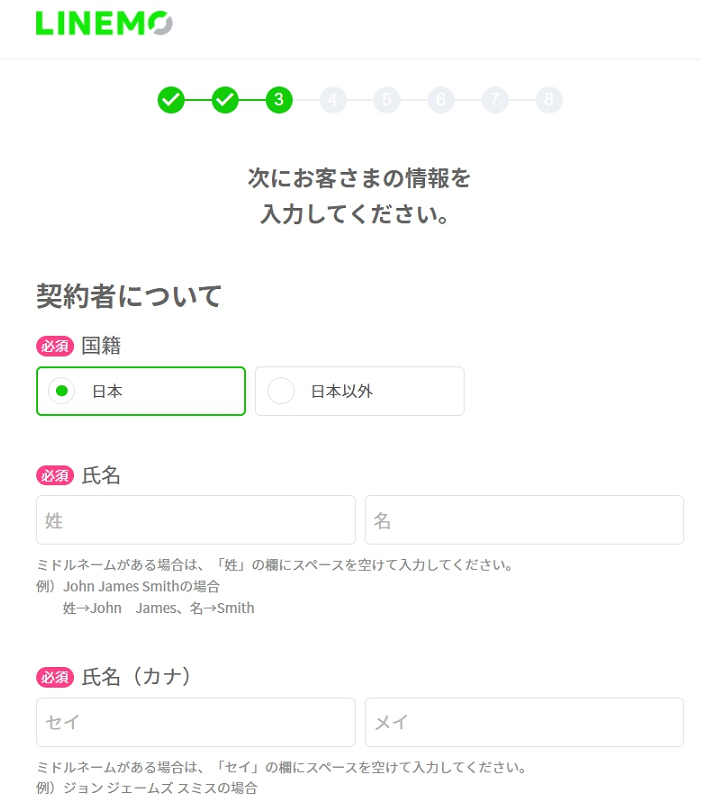
この後は
- 住所・氏名
- メールアドレス
- 日中の連絡先(携帯番号)
- 支払い方法(クレカ or 口座振替)
の入力が続きます。
最後に本人確認として免許証画像のアップロード&申し込み内容の最終確認です。

いかがでしょうか?
本当に順番に進めれば良いだけなので簡単ですよね?


本当にLINEMOの手続きは簡単!なんです。
もう一度LINEMO申し込みページへのご案内を載せておきますね。
乗り換えの申し込み方法
では今度はLINEMOに乗り換える方法です。
まずは新規の時と同じく下記のLINEMO公式ページへアクセス。
少しスクロールすると「今すぐ申し込む」ボタンがあるのでクリック

これからご説明する申し込み画面は2022年3月25日時点のものです。
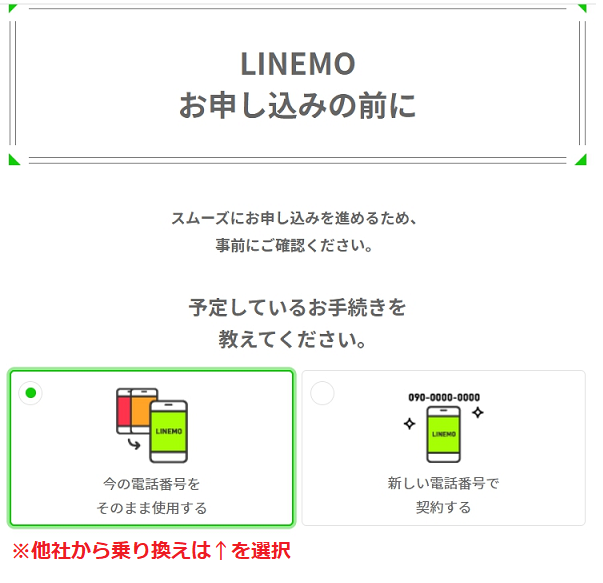
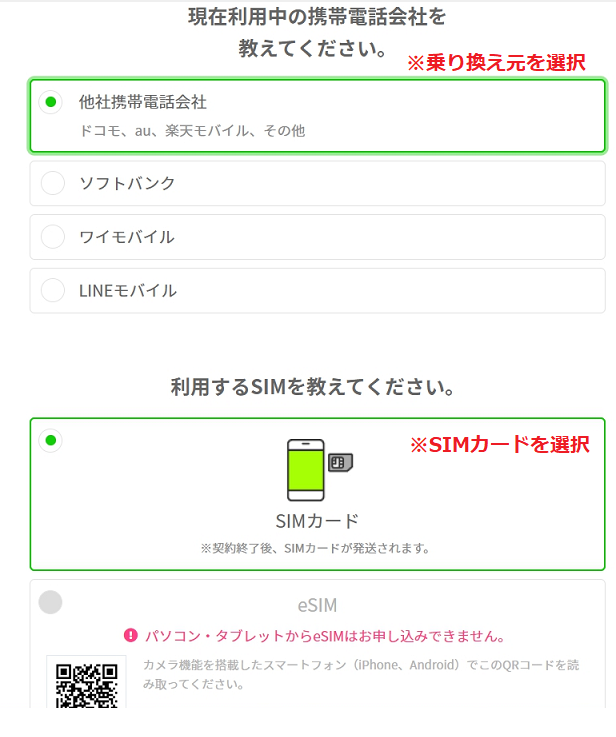
ここでポイント!
SIMは「SIMカード」を選んでいます。
eSIM対応端末でご希望の方はeSIMを選んでください。
続けて注意事項と準備すべき書類の案内があります。
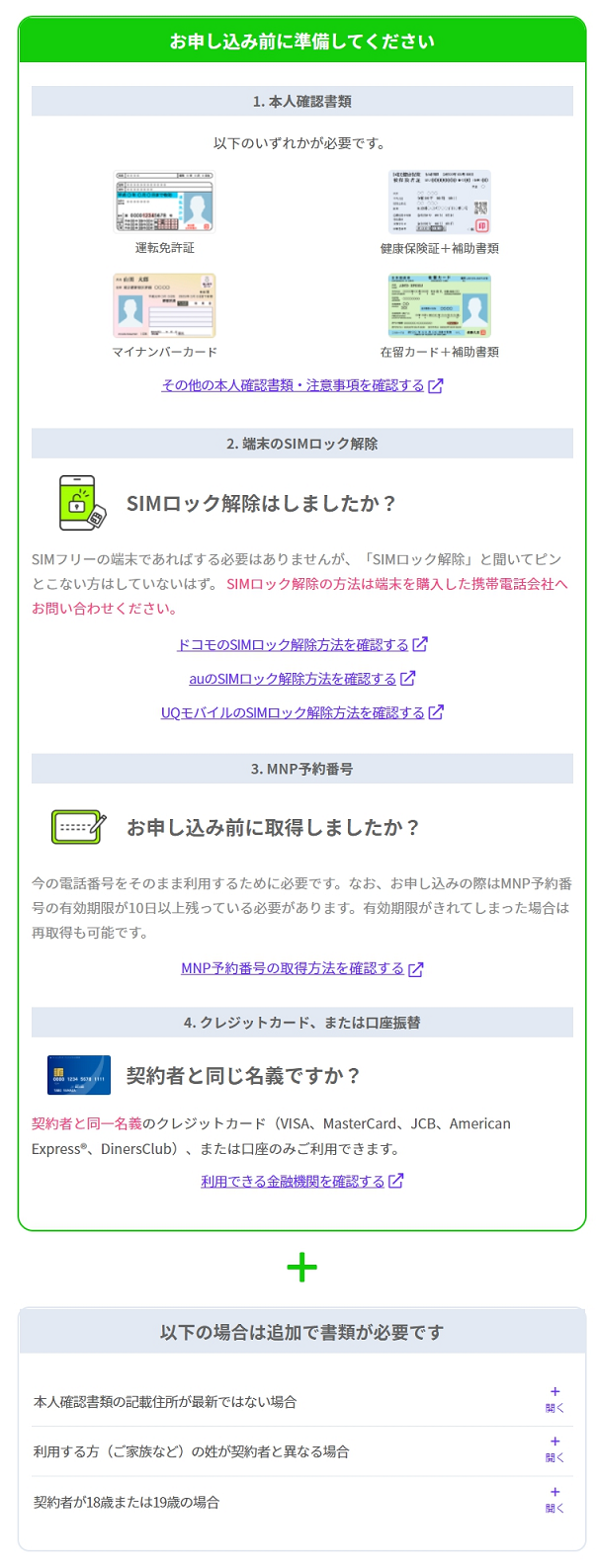
ではここからが本番の入力になります。
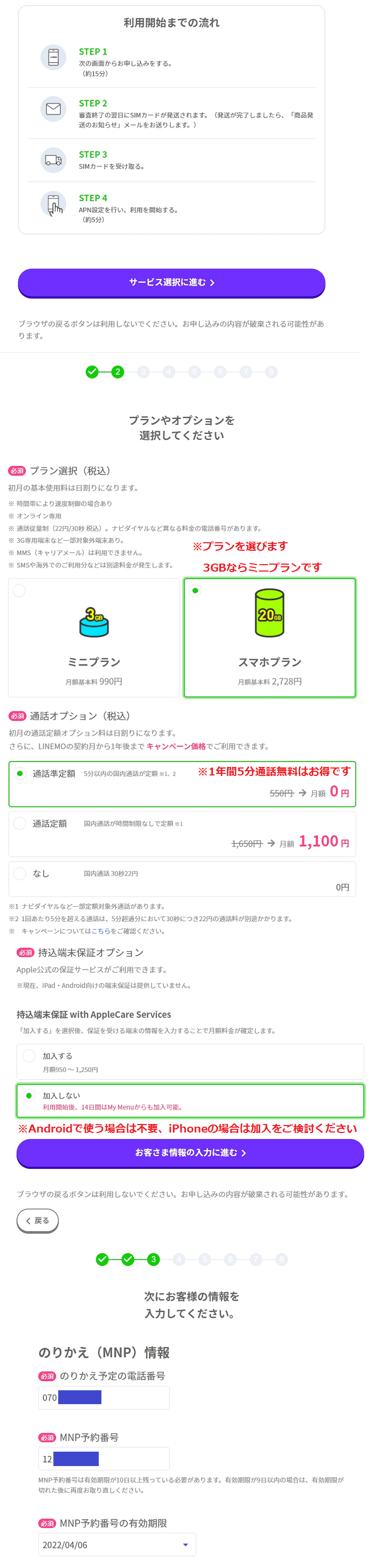
ここで事前にとっておいたMNP予約番号を入力します。
この後は
- 住所・氏名
- メールアドレス
- 日中の連絡先(携帯番号)
- 支払い方法(クレカ or 口座振替)
の入力が続きます。
最後に本人確認として免許証画像のアップロード&申し込み内容の最終確認です。

順番に手続きを進めれば10分前後で終わると思います。
あとMNP予約番号は有効期限まで10日間残っているのが条件です。
ご注意くださいね。


とにかくLINEMOへの乗り換え手続きは簡単!ということを伝えたいです。
もう一度LINEMO公式ページへのご案内を載せておきますね。
申し込み後の手続きの流れをご紹介

無事に申し込みが完了したら数日でSIMが届きます。
次にすべき内容は初期設定です。
初期設定とは
- 回線切り替えをする
- LINEMOのSIMカードを入れる
- APN設定をする
の3つの手続きです。
初期設定の詳しいやり方は以下の記事でご紹介していますのでぜひご参考に!
fa-arrow-circle-right初期設定もご説明 LINEMO SIMが届いた後の初期設定のやり方【画像で丁寧に解説】
初期設定が終わると晴れてLINEMOで通信できます。
「LINEMO申し込み方法を画像と図解で詳しく教えます」のまとめ

今回の記事では
- LINEMOに新規申し込みする方法
- LINEMOに乗り換え手続きする方法
を画像で詳しくご説明しました。
もしわかりにくい点があればいつでも気軽に質問してください!
たけへの質問はこちらから

[getpost id=”3011″ title=”初期設定OK” target=”_blank”]
[getpost id=”2783″ title=”この記事で完結” target=”_blank”]



コメント